Saturday, November 18, 2017
Pandora Recovery - Phần mềm khôi phục tập tin đã xóa
- Trong bài viết này , mình xin chia sẻ vơi tất cả các bạn 1 phàn mềm cực kì hữu ích trên chiếc PC của các bạn , 1 ngày nào đó các bạn vô tình xóa mất 1 tập tin , hay thư mục nào đó mà mình muốn khôi phục lại , thì các bạn hãy sử dụng đến phần mềm Pandora Recovery này nhé .
Pandora Recovery Là phần mềm cho phép bạn phục hồi các tập tin vô tình bị xóa từ các ổ đĩa định dạng NTFS, FAT16 và FAT32, thậm chí nếu chúng đã được bỏ trống từ thùng rác. Chương trình cung cấp quét nhanh các tệp tin đã xóa gần đây và quét bề mặt tốn thời gian hơn để tìm tất cả các tệp đã xóa.Bất cứ khi nào bạn xóa một tập tin từ một thiết bị lưu trữ bộ nhớ, chỉ có tham chiếu đến dữ liệu tập tin trong Bảng Phân bổ Tệp được đánh dấu là đã bị xóa. Cho đến khi và trừ khi dữ liệu được ghi trên đó, nội dung không bị xoá khỏi đĩa và nó có thể được phục hồi bằng cách hiển thị lại cho hệ thống tệp tin. Phục hồi Pandora cho phép bạn tìm và khôi phục tất cả các loại tệp đã xóa từ các thiết bị lưu trữ bộ nhớ. Nó cung cấp cho bạn một thuật sĩ dễ thực hiện, hướng dẫn bạn qua quá trình khôi phục. Ứng dụng quét ổ đĩa của bạn và xây dựng một chỉ mục các tệp đã tồn tại và đã bị xóa, sau đó có thể phục hồi được ở một vị trí do người dùng chỉ định. Bạn có thể sử dụng tìm kiếm để tìm một tập tin đã xóa nếu bạn nhớ tên tập tin đầy đủ hoặc một phần, kích thước tập tin, ngày tạo tập tin hoặc ngày truy cập gần đây nhất. Pandora Recovery cho phép bạn xem trước hình ảnh và các tập tin văn bản trước khi thực hiện phục hồi.
-Sau đây mình sẽ hướng dẫn chi tiết cho các bạn cách để khôi phục tập tin đã xóa bằng phần mềm Pandora Recovery chi tiết nhất .
-Quá trình khôi phục khá đơn giản, vì trình hướng dẫn sẽ đưa bạn hoàn thành quá trình. Khi bạn khởi động ứng dụng, nó sẽ yêu cầu bạn kiểm tra Recycle Bin để đảm bảo rằng các tập tin đã xóa đã được gỡ bỏ hoàn toàn. Nếu bạn không thể tìm thấy các tệp tin trong Thùng rác, hãy chọn Không, tôi không tìm thấy tệp của tôi và nhấp vào Tiếp theo.
Trong bước tiếp theo, nó sẽ cho bạn một danh sách tất cả các ổ đĩa kết nối với máy tính của bạn. Chọn ổ đĩa mà bạn muốn quét tìm dữ liệu bị xóa và nhấp vào Tiếp theo
Bây giờ, hãy chọn một phương thức khôi phục từ Trình duyệt (nếu bạn muốn duyệt qua ổ đĩa và xem lại các thư mục và tập tin cá nhân), Tìm kiếm (nếu bạn muốn tìm kiếm dữ liệu cần bằng tên tập tin đầy đủ hoặc một phần , kích thước tệp, ngày tạo tệp hoặc tập tin cuối ngày truy cập ) và Deep Scan (để quét bề mặt ổ đĩa cho các loại tệp tin nhất định). Chọn phương pháp ưa thích và nhấn Next . Một hộp thoại sẽ hiển thị tiến trình tổng thể và thời gian còn lại của quy trình
Một khi quá trình quét hoàn tất, bạn có thể duyệt mặc dù tất cả các tập tin được tìm thấy trong thiết bị bộ nhớ của bạn. Tên của các tập tin có thể được phục hồi mà không có bất kỳ vấn đề xuất hiện trong màu đen, trong khi các tập tin được ghi đè lên và không thể được lấy ra xuất hiện trong màu đỏ. Nhấp chuột phải vào tên tệp và chọn Recover-to để khôi phục các tệp tin.
Nhập đường dẫn thư mục nơi bạn muốn khôi phục các tệp tin hoặc nhấp vào Duyệt để chọn một thư mục hiện có. Bạn cũng có thể chọn nếu bạn muốn phục hồi các thuộc tính tệp (Lưu trữ, Ẩn, Hệ thống vv) và các luồng dữ liệu thay thế với tệp tin.
Phục hồi Pandora tương tự như đã được xem xét trước đây với Recuva , nhưng ứng dụng này cung cấp xem trước các tệp hình ảnh và văn bản trước khi bắt đầu quá trình khôi phục. Pandora Recovery hoạt động với tất cả các phiên bản của Windows.
Link tải : Tại Đây
Subscribe to:
Post Comments
(
Atom
)

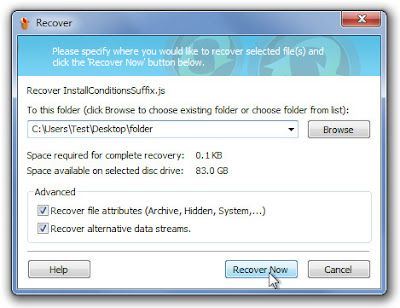






No comments :
Post a Comment